在日常使用电脑时,你们是否遇到过电脑无法进入操作系统的情况?不过,不用担心,这是一个相对常见的问题,并且通常可以通过一些步骤自行解决。以下是一些建议和解决方法:

一、检查硬件连接
电脑无法启动的原因可能是硬件连接问题。首先检查电源线、显示器连接线和其它外部设备的连接是否正常。如果是台式电脑,可以尝试重新插拔电源线和显示器线。对于笔记本电脑,确认电池电量充足并正确连接。

二、安全模式启动
尝试进入安全模式启动系统。安全模式是一个简化版的操作系统,加载最少的驱动程序和服务,有助于排查问题。在启动电脑时,多次按下F8键,选择“安全模式”,看看是否能够进入系统。
三、恢复系统
如果能够进入安全模式,可以尝试使用系统恢复功能恢复到之前的一个还原点。系统恢复会将系统文件和设置恢复到还原点时的状态,而不会影响个人文件。打开“控制面板”,找到“系统和安全”,点击“系统”,选择“系统保护”,然后选择“系统恢复”。

四、更新驱动
驱动程序的更新有时也会影响系统的启动。驱动程序是操作系统和硬件之间的重要桥梁,过时或损坏的驱动程序可能导致无法进入系统的问题。如果能够进入安全模式,可以尝试更新所有重要的驱动程序。可以使用“驱动人生”自动更新驱动。该软件可以自动扫描电脑中的硬件设备,识别出需要更新的驱动程序,并一键下载安装,极大地方便了用户。

 好评率97%
好评率97%  下载次数:4837265
下载次数:4837265 1、打开驱动人生后,点击“立即扫描”,它会自动扫描你的硬件设备,包括电脑驱动,检测是否有需要更新的驱动程序。
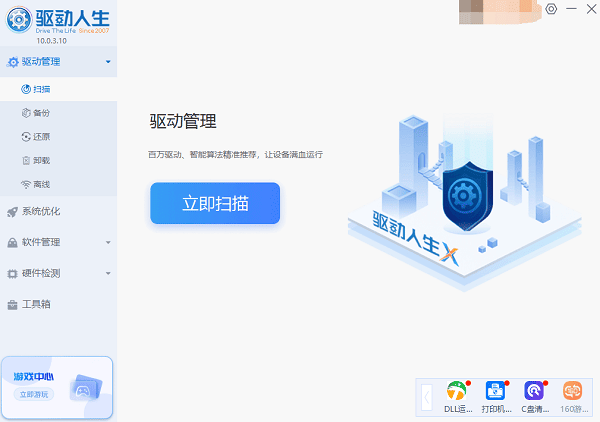
2、如果发现电脑驱动有更新版本,点击“立即修复”按钮,软件将自动为你下载并安装最新的驱动程序。

五、检查启动顺序
有时候,电脑可能因为启动顺序设置错误而无法进入系统。进入BIOS设置,检查启动顺序是否正确。通常情况下,硬盘应该设置为第一启动设备。进入BIOS的方法因品牌而异,通常是在启动时按下DEL键或F2键。
六、修复启动问题
如果上述方法无效,可以使用Windows安装光盘或U盘进行修复。插入安装介质,启动电脑,选择“修复计算机”,然后选择“疑难解答”。在高级选项中,选择“启动修复”来修复系统启动问题。
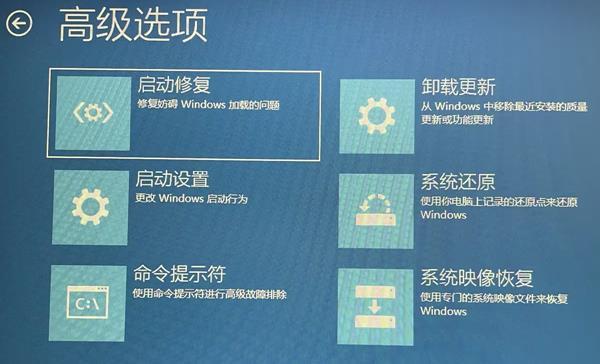
以上就是电脑进不了系统的解决方法,希望对你有帮助。如果遇到网卡、显卡、蓝牙、声卡等驱动的相关问题都可以下载“驱动人生”进行检测修复,同时它还支持驱动下载、驱动安装、驱动备份等等,可以灵活的安装驱动。



